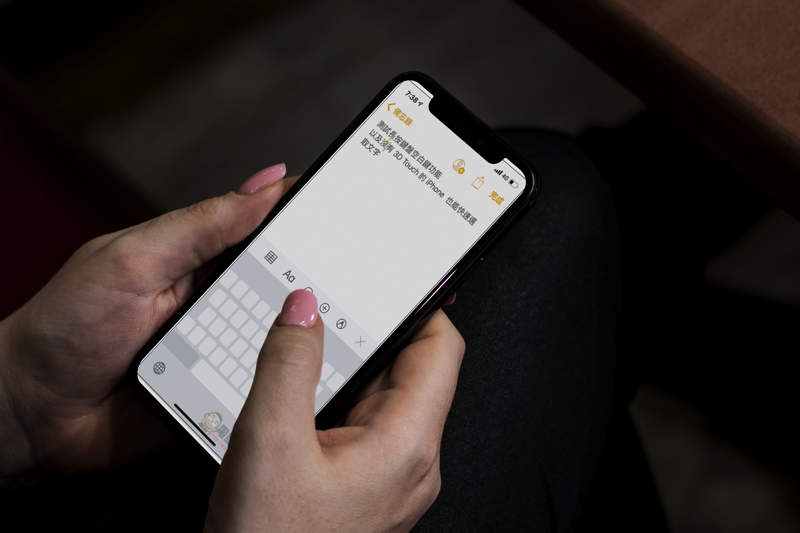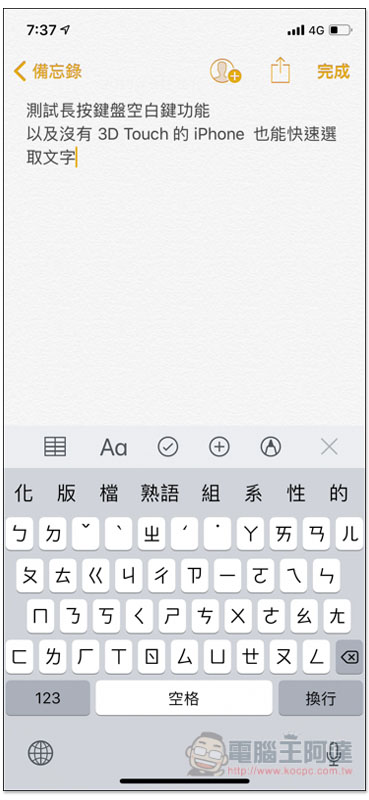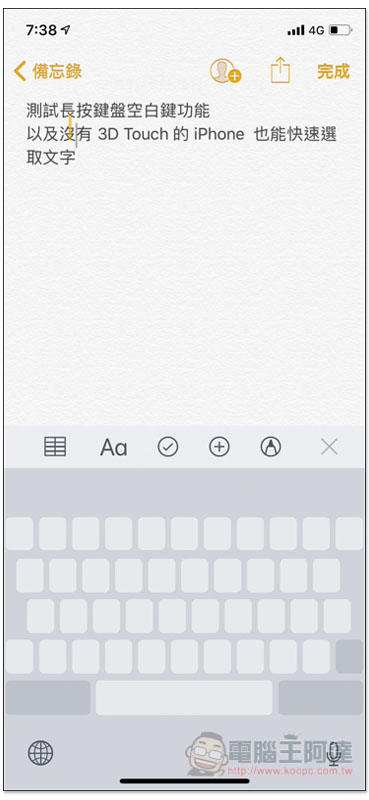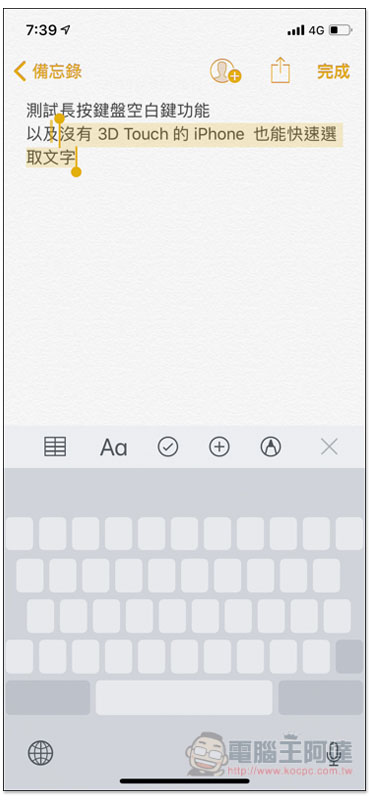相信不少 iPhone 使用者都已經升級到 iOS 12 了吧!畢竟效能上實測後確實有提升,即便是最舊的 iPhone 5S 也一樣,幾乎沒什麼理由不升級。而 iOS 12 除了有不少隱藏功能外,Apple 其實也悄悄加強內建的 iOS 12 鍵盤 ,而且還是非常實用的兩個功能,現在只要長按鍵盤空白鍵,就能快速移動輸入位置,另外只要再點一下任一按鍵,即可啟用文字選取,即便不支援 3D Touch 的 iPhone 也能使用,這你一定要學,未來打字輸入更容易。
iOS 12 鍵盤 小技巧教學
過去如果打字輸入到一半,想修改之前的文字或添加其他字進去,就必須透過手指點你要的位置,或是長壓來移動,對大螢幕使用者或許沒有太大困擾,但如果是小螢幕的 iPhone,手指一定常常遮住要修改的點,移動時還要隨時變換角度,真的不是很方便。
升級到 iOS 12 後,不論你的 iPhone 有沒有 3D Touch 功能,都能藉由長按鍵盤的空白鍵來快速移動,以下圖為例,先長按下方的空白鍵:
而所有按鍵會變成單一顏色,上面的字也全部不見,這時一樣繼續按壓,接著嘗試移動你按壓的那根手指,就會看到輸入位置移動,操控到你要修改或添加的地方後,放開空白鍵,輸入位置就會移動到那邊,不用再像以前用手指點了:
另外,長按空白鍵的時候,用其他手指點一下畫面中任一個按鍵(不用長壓,點一下就好),即可切換成選取文字模式,然後同樣利用長按空白鍵的那指來移動:
而有 3D Touch 的 iPhone,如:iPhone X、XS 或 XS Max,要啟用這移動功能其實任何一個鍵都行,不限於空白鍵,但如果你有多台 iOS 裝置的話,我會建議習慣空白鍵,因為這樣切換到其他 iOS 裝置操作起來也會很順手。